
时间:2019-03-18 12:54:16 来源:www.win10xitong.com 作者:win10
一些用户导出数据发现是CSV格式的文件,不是我们常用的Excel格式,但是且所有的数据所有是挤在一起,看起来非常凌乱,也不方便我们无误里面数据进列操作。win10免激活系统有什么简便的办法可以CSV文件转换成Excel格式?一起往下学习吧。
具体操作方式如下所示:
1、打开WPS表格,接下来新建一个文档。
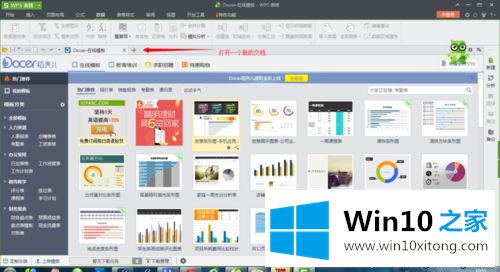
2、依次单击“数据,导入数据”,接下来点击需要转换的csv文件后,单击“打开”:
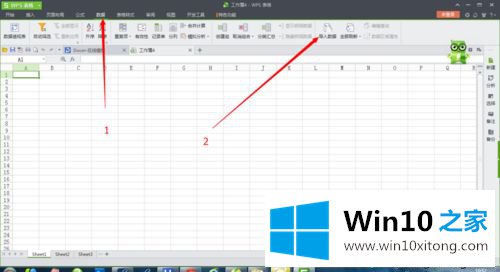
3、单击【立刻打开...】 点击【下一步】;

4、打开的csv文件像果有乱码,我们就要点击适应的编码格式,接下来下一步。
5、在文本导入和导中,点击“分隔符号”,接下来单击“下一步”:
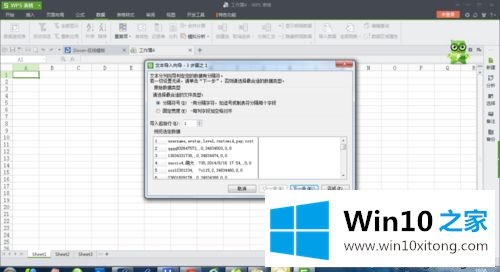
6、勾选“Tab键”和“逗号”,接下来单击“下一步”。像果csv文件列分隔符是分号另一个还可以另一个符号,请勾选相应的栏目:
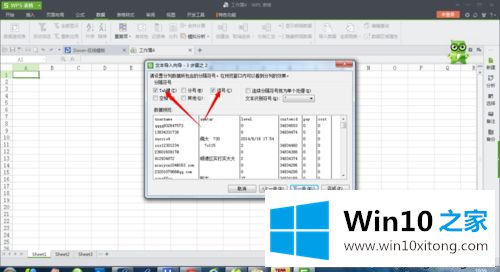
7、在数据预查看中,查看数据类型,在文本导入和导的左上角点击相应的数据类型,接下来单击“完成”:
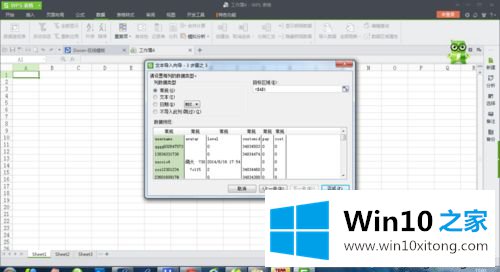
简单修改之后,CSV文件实现转换成Excel格式,这样就可以轻巧,没有负担操作文档,操作也流畅许多。